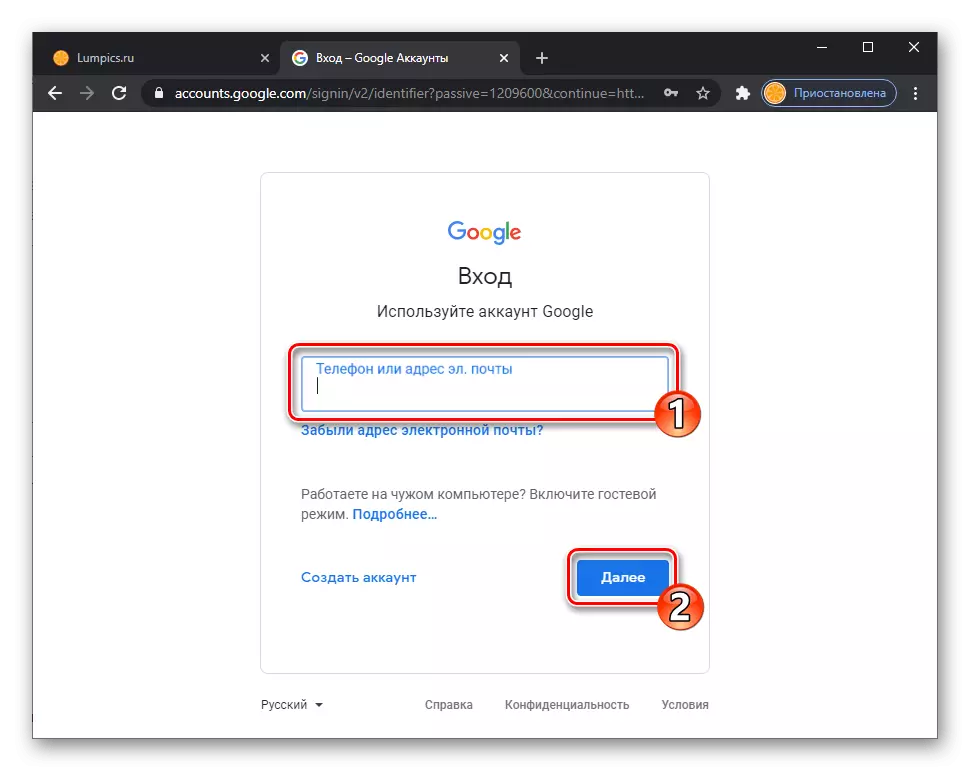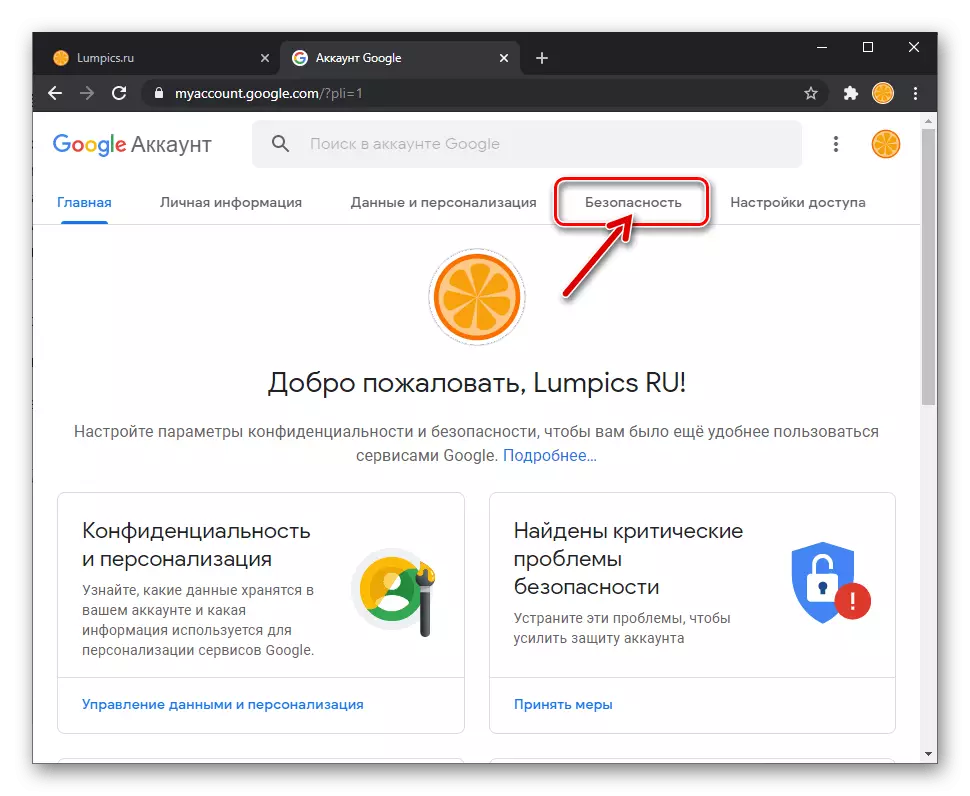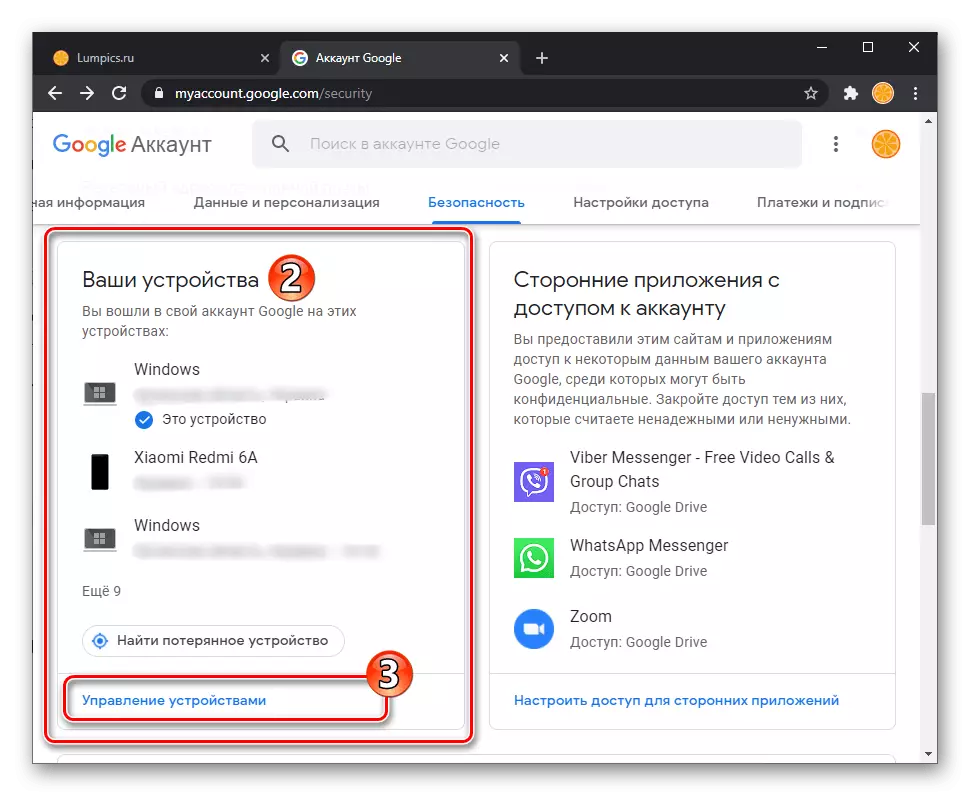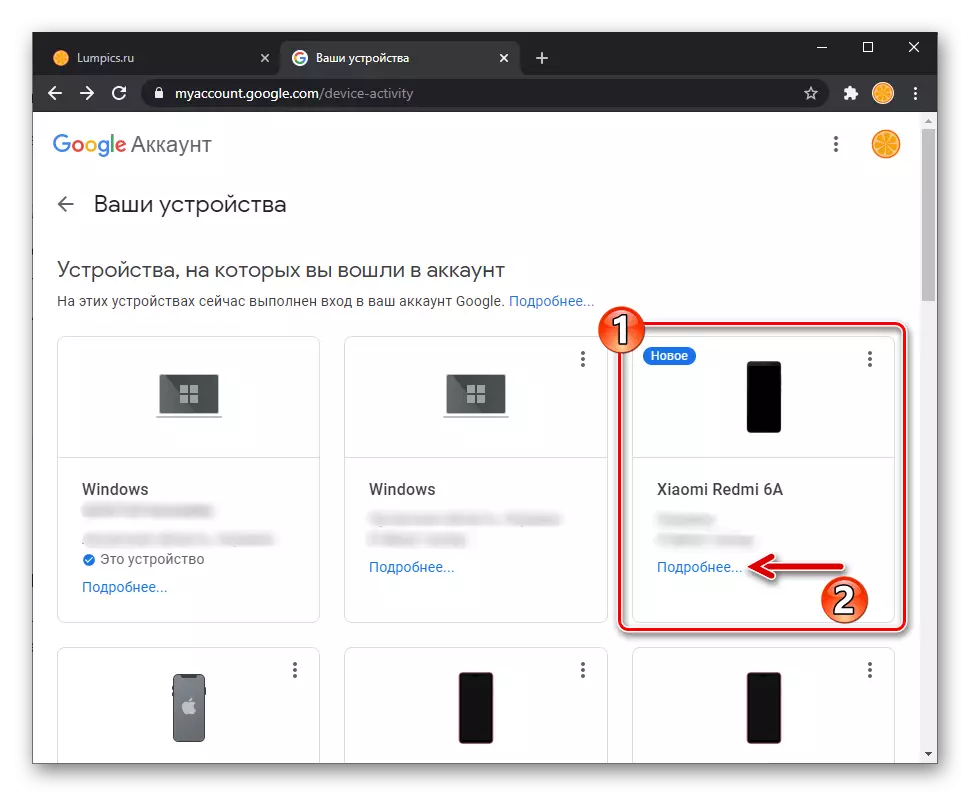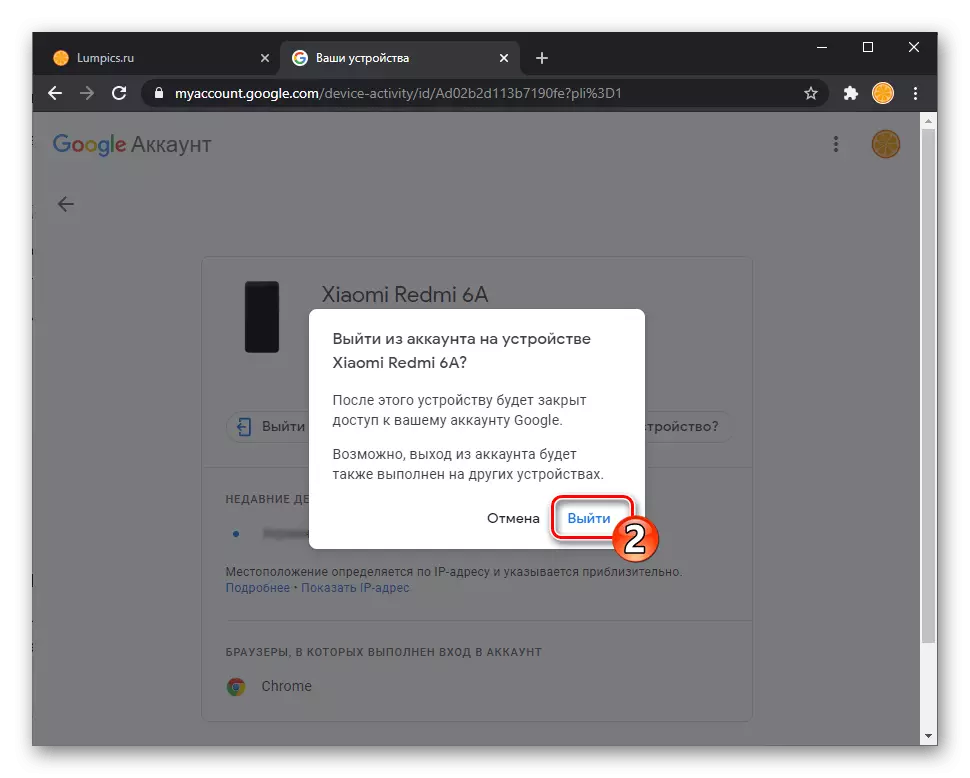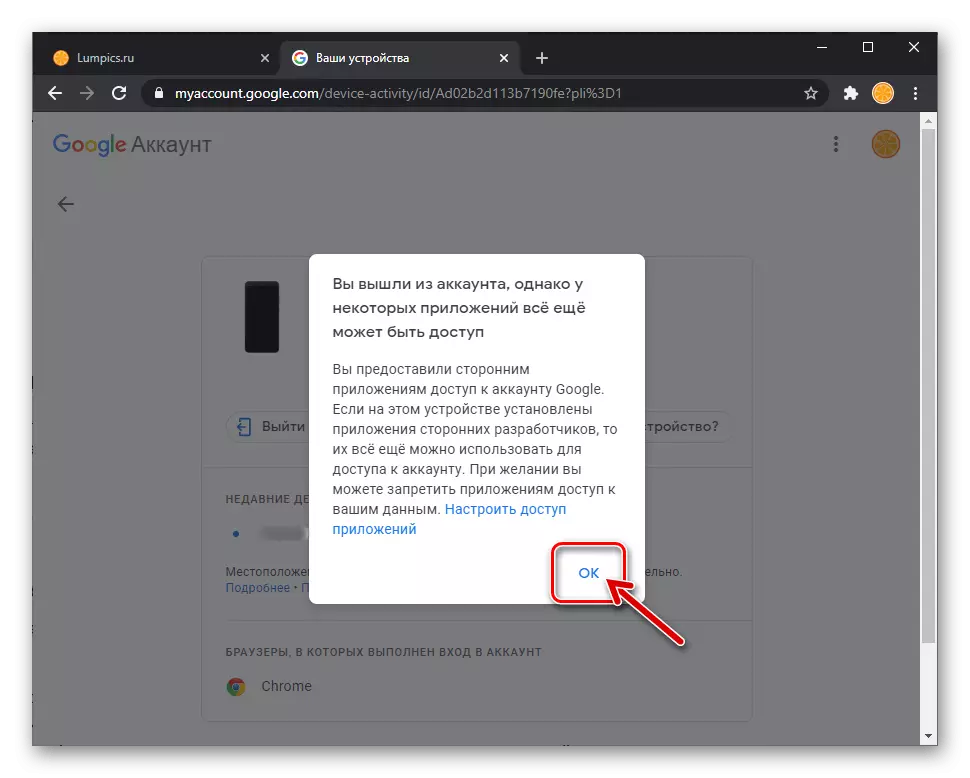နည်းလမ်း 1: Android Settings
ဗားရှင်းအားလုံးနှင့် Android ၏မည်သည့်ဗားရှင်းမည်သည့်ဗားရှင်းတွင်မဆို Google အကောင့်မှထွက်ရန်နှင့်ဤအကောင့်မှပစ္စည်းများကိုတစ်ပြိုင်နက်တည်း dislocations များကိုတစ်ပြိုင်နက်တည်း dislocate လုပ်ခြင်းစနစ်၏ "settings" ၏အထူးအပိုင်းကိုအသုံးပြုသည်။
- မည်သည့်အကျွမ်းတဝင်နည်းလမ်း (Desktop သို့မဟုတ် application menu ရှိ Icon, system ကုလားကာရှိအိုင်ကွန်) ကို Open "Settings" Android ကိုဖွင့်သည်။
- ကိရိယာ parameters များစာရင်းတွင် scroll လုပ်ပါ, အကောင့် ("အကောင့်များနှင့်ထပ်တူပြုခြင်း") ကိုရှာပါ။
- Google Account-Gmail အီးမေးလ်လိပ်စာကိုသင်ထွက်မည့်နေရာမှကိုနှိပ်ပါ။
- ရလဒ်အနေဖြင့်, ဖယ်ရှားရေး function ကို device ကိုမှထုတ်ပြန်သောမျက်နှာပြင်ကိုဖွင့်လှစ်လိမ့်မည်။ ၎င်းကို 0 င်ခွင့်နည်းအမျိုးမျိုးဖြင့်ဖွဲ့စည်းနိုင်သည်။
- Delete Account ခလုတ်ကိုနှိပ်ပါ။
- အကယ်. Google အမျိုးအစား cloud နှင့်အတူထပ်တူပြုခြင်းစာရင်းကိုပြသပါကအသာပုတ်ပါကညာဘက်သုံးခုတွင်ထိပ်ဆုံးတွင်အများဆုံးဖြစ်လေ့ရှိပြီး "More" menu ကို "Delete Account" ကိုရွေးပါ။


- သင်၏ရည်ရွယ်ချက်ကိုအတည်ပြုပါ - စနစ်မှရရှိသောတောင်းဆိုထားသောစနစ်အောက်ရှိ "Delete Account" ကိုနှိပ်ပါ။ ထို့နောက်လိုအပ်ပါကကာကွယ်မှုကိုပိတ်ထားရန်အကြောင်းကြားသည်။
- ဤအချက်အပေါ်တွင် Android-devices များမှ Google Services မှ Google Services ကိုရယူရန်ယခုအချိန်တွင်သင်နှင့်သက်ဆိုင်သောအဆင့်များကိုကွပ်မျက်ခြင်း၏ရလဒ်အနေဖြင့်သင်အဝေးမှခွင့်ပြုချက်လိုအပ်လိမ့်မည်။
Read More: Google အကောင့်သို့ Android စက်ပေါ်တွင်ဝင်ပေါက်

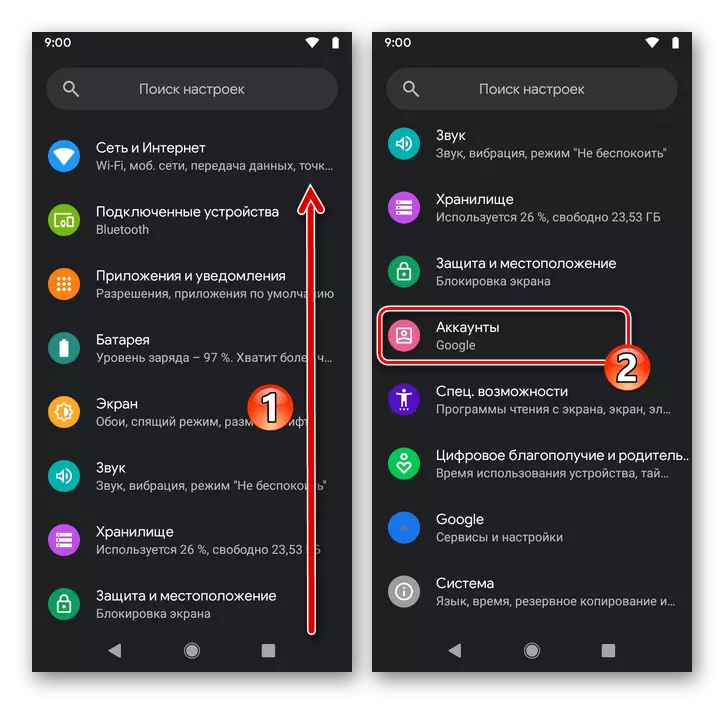
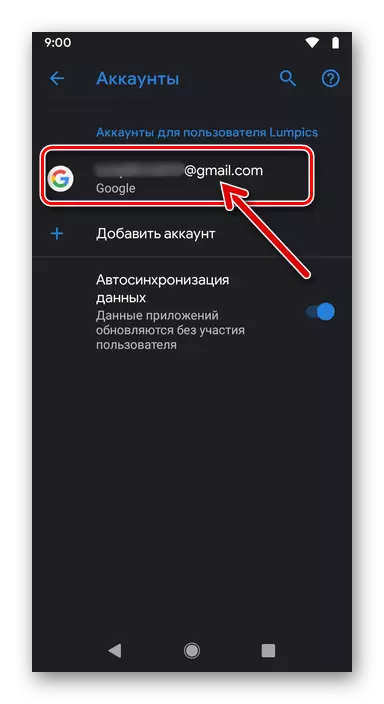
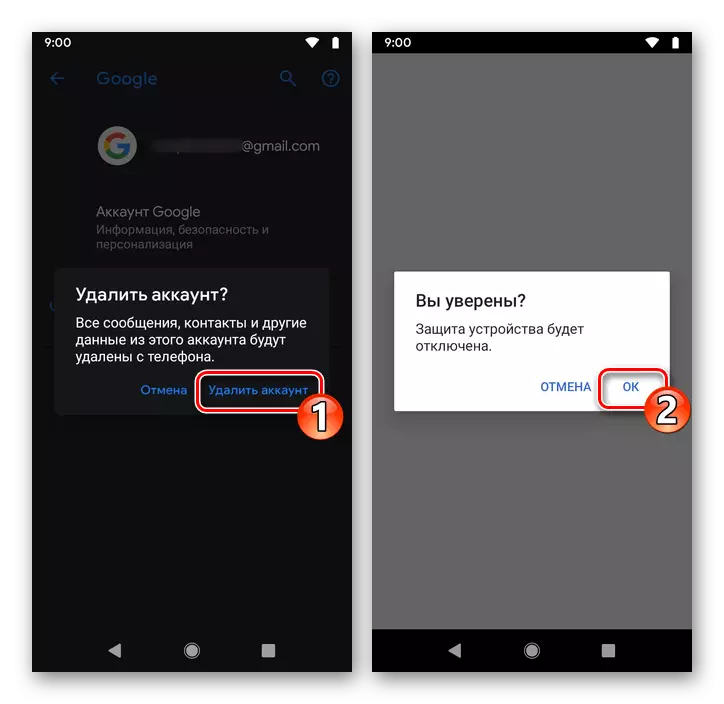
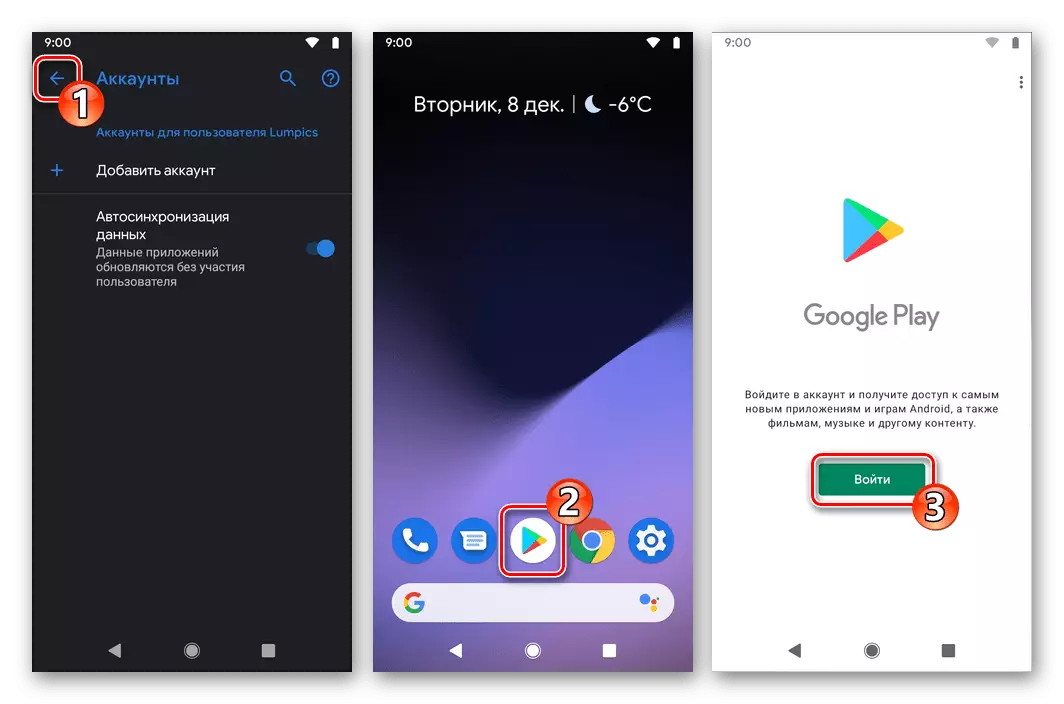
နည်းလမ်း 2: browser (အဝေးမှ)
Google ဂေဟစနစ်၏ဖြစ်နိုင်ခြေများအကြောင်းအကျဆုံးစာရင်းတွင်ရုပ်ပိုင်းဆိုင်ရာအသုံးပြုသူလက်လှမ်းမီမှုတွင်မဟုတ်ဘဲကိရိယာတစ်ခုတွင်အကောင့်တစ်ခုမှတစ်ခုတွင်အကောင့်တစ်ခုမှထွက်ရန်ခွင့်ပြုသည့်နည်းလမ်းတစ်ခုရှိသည်။ သတ်မှတ်ထားသော function ကို web browser မှတစ်ဆင့်သင်အသုံးပြုနိုင်သည်။ ဥပမာအားဖြင့် desktop ပေါ်တွင်အလုပ်ကိုထပ်မံပြုလုပ်ခဲ့သည့်ပုံစံတွင်နောက်ထပ်သရုပ်ပြနိုင်သော်လည်းသင်ဂူဂဲလ်အကောင့်မှထွက်ရန်လိုအပ်သည့်နေရာ၌ရှိနေသည်။
- browser တွင်အောက်ပါ link ကိုနှိပ်ခြင်းအားဖြင့် Accounts.google.com ဝက်ဘ်စာမျက်နှာကိုဖွင့်ပါ။
Google Account Management Webpie
- ၎င်းကို android-devices များမှဖယ်ထုတ်ရန် Google အကောင့်မှ login နှင့် password ဖြင့် login နှင့် password ဖြင့် ပေး. စနစ်သို့ဝင်ရောက်ပါ။
ဆက်ဖတ်ရန် - ကွန်ပျူတာမှဂူဂဲလ်အကောင့်သို့ဝင်ရောက်ပါ
- ပရိုဖိုင်းဒေတာနှင့်အတူဖွင့်ထားသောဝက်ဘ်စာမျက်နှာ၏ဘယ်ဘက်ရှိမီနူးမှမီနူးမှသို့မဟုတ်၎င်း၏ထိပ်ရှိသက်ဆိုင်ရာ tab ကိုနှိပ်ခြင်းအားဖြင့် "လုံခြုံရေး" ရွေးစရာများကိုသွားပါ။
- သတင်းအချက်အလက်ကိုဆင်း scroll
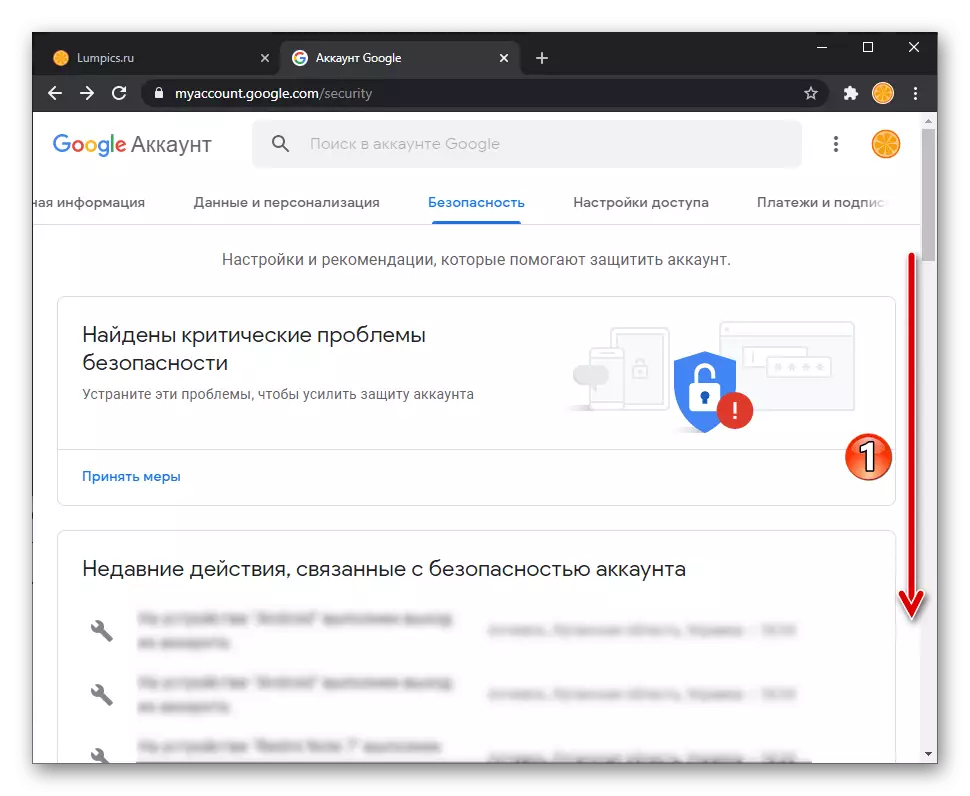
"သင်၏ကိရိယာများ" ပိတ်ဆို့ခြင်းကိုရှာဖွေပြီး "device စီမံခန့်ခွဲမှု" ကိုနှိပ်ပါ။
- ပြသထားသည့်စာရင်းတွင် "သင်အကောင့်ထဲသို့ 0 င်ရောက်သောကိရိယာများ" တွင်ပြသသည့်မော်ဒယ်လ်နှင့်အခြားစက်ပစ္စည်းအချက်အလက်များကိုရှာပါ။ area ရိယာမှသင်ထွက်ရန်လိုအပ်သည့်အခြားစက်ပစ္စည်းအချက်အလက်များကိုရှာပါ။ "More ... " ကိုနှိပ်ပါ။
- Android စက်အောက်တွင်တည်ရှိသော "Exit" ခလုတ်ကိုနှိပ်ပါ။
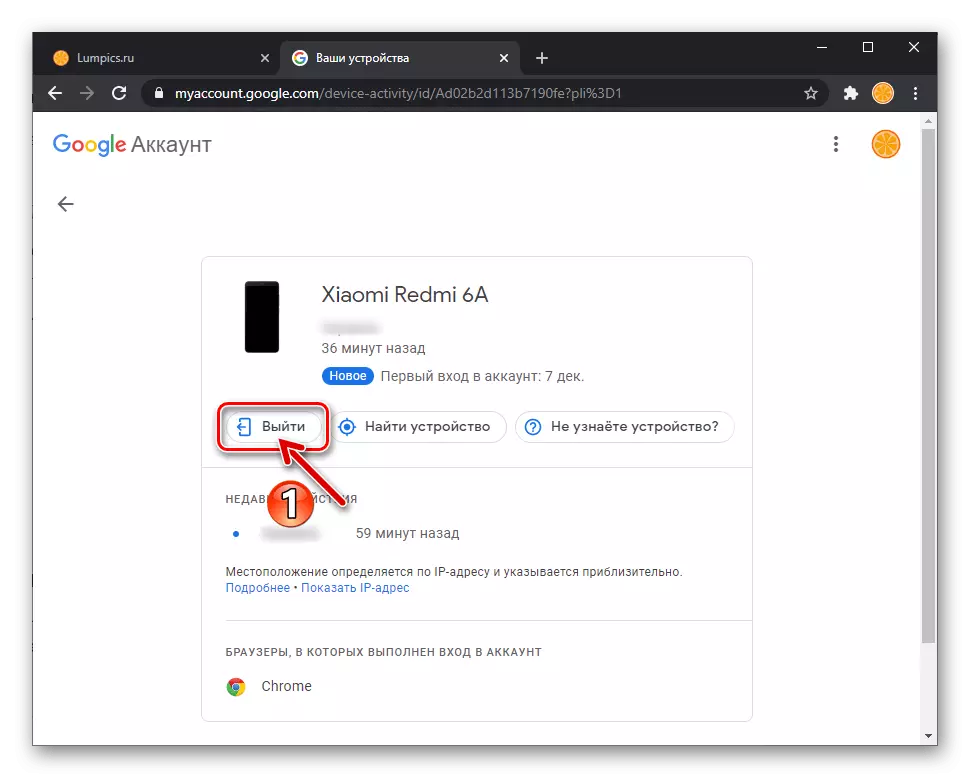
ထို့နောက်စနစ်မှရရှိသောတောင်းဆိုမှုကိုအတည်ပြုပါ။
- ဤတွင် Google အကောင့်၏ output output ကိုဖျက်ပစ်ခြင်းကိုဖျက်ပစ်ခြင်းကိုဖျက်ပစ်သည်။ ပြီးစီးခဲ့သည်။
- အထက်ပါအသုံးချမှုများကိုပြုလုပ်သောအရာနှင့်စပ်လျဉ်း။ Android ကိရိယာတွင်ကော်ပိုရေးရှင်းမှထွက်ပေါက်မှထွက်ပေါက်နှင့် ပတ်သက်. အသိပေးချက်တစ်ခုပြသခဲ့သည်။ Google အကောင့်သို့ဝင်ရောက်ခွင့်လိုအပ်သည့် 0 န်ဆောင်မှုများသည်ပြန်လည်ခွင့်ပြုချက်မရရှိမှီမိုဘိုင်းဖုန်းတွင်လက်လှမ်းမမီနိုင်ပါ။